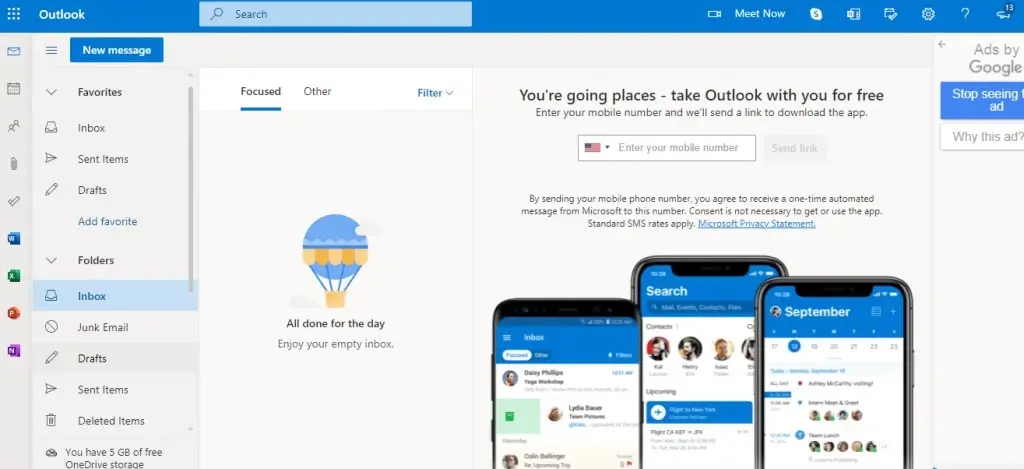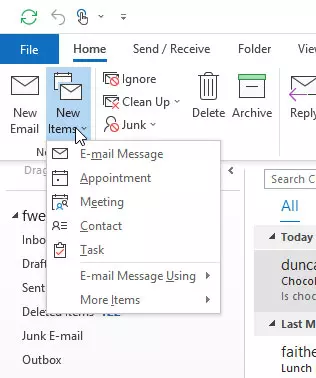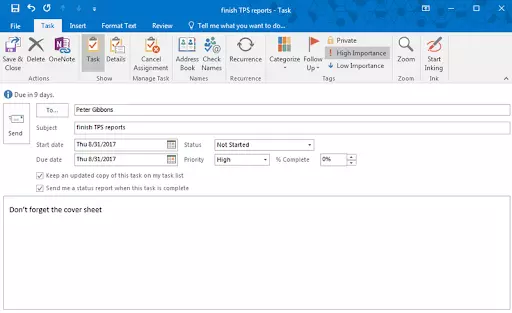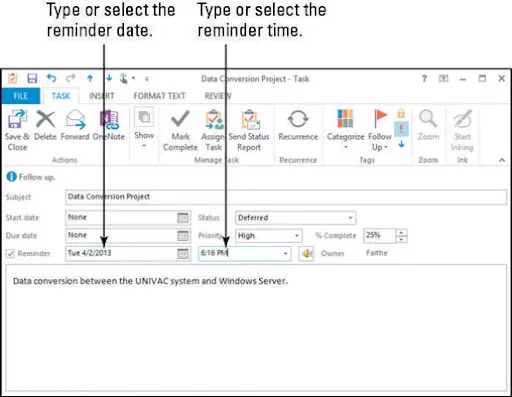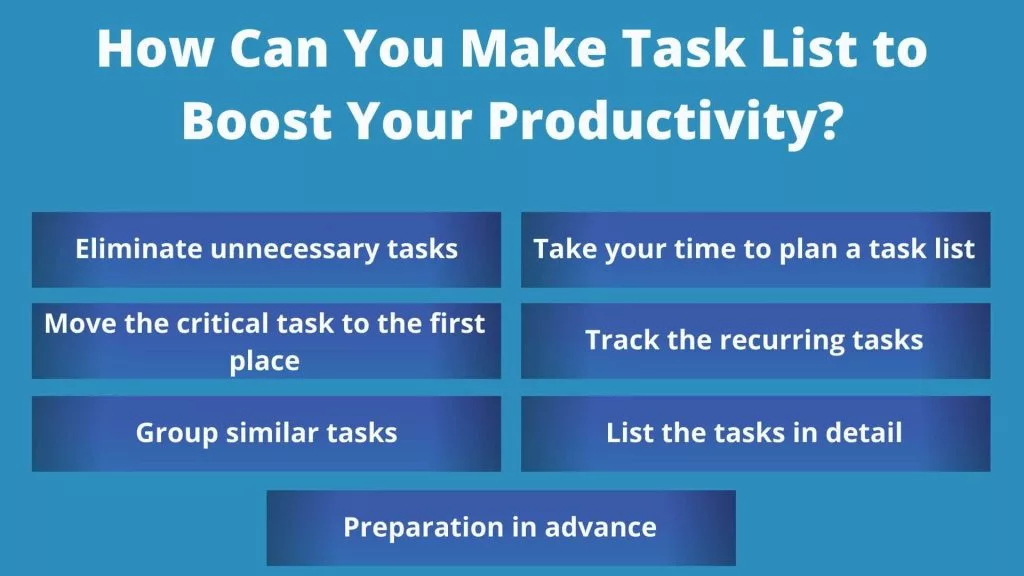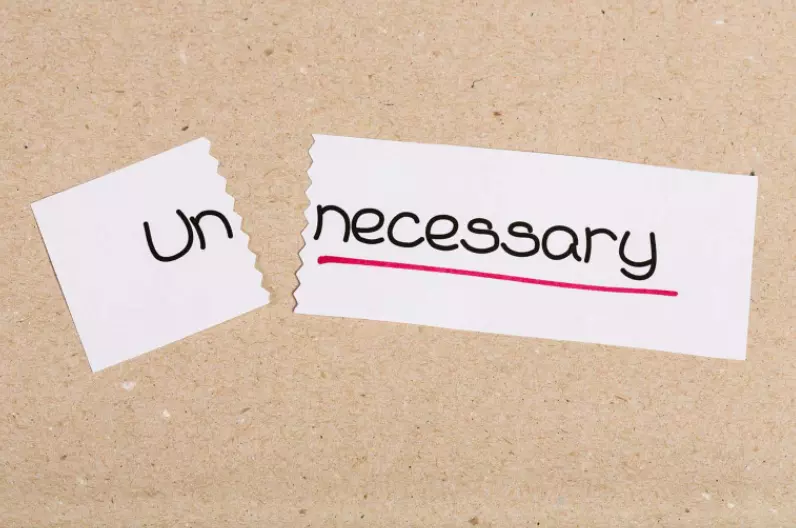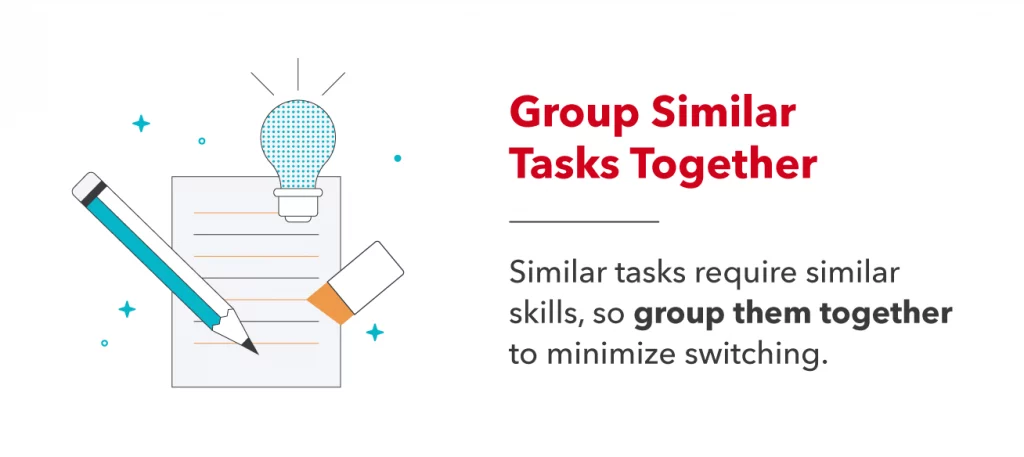Έχει ο Outlook έναν διαχειριστή εργασιών
Δημιουργήστε εργασίες και αντικείμενα υποχρεώσεων
Επεξεργασία μιας εργασίας: Κάντε διπλό κλικ σε μια εργασία στο παράθυρο εργασιών για να ανοίξετε τη φόρμα εργασίας και να κάνετε αλλαγές.
Έχει ο Outlook έναν διαχειριστή εργασιών?
Ναι, το Outlook διαθέτει μια ενσωματωμένη λειτουργία διαχείρισης εργασιών που σας επιτρέπει να δημιουργείτε και να διαχειρίζεστε εργασίες και αντικείμενα εργασίας.
Ακολουθούν μερικά βασικά σημεία σχετικά με τη δημιουργία εργασιών και αντικειμένων υποχρεώσεων στο Outlook:
1. Πολλοί άνθρωποι διατηρούν μια λίστα με πράγματα που πρέπει να κάνετε και το Outlook σας επιτρέπει να συνδυάσετε όλες τις λίστες σας σε μια λίστα με υπενθυμίσεις και παρακολούθηση.
2. Για να δημιουργήσετε μια εργασία, επιλέξτε νέα στοιχεία> εργασία ή πατήστε Ctrl+Shift+K.
3. Στο πλαίσιο θέματος, εισαγάγετε ένα όνομα για την εργασία και προσθέστε λεπτομέρειες στο σώμα της εργασίας.
4. Ορίστε την ημερομηνία έναρξης, την ημερομηνία λήξης και την προτεραιότητα της εργασίας.
5. Μπορείτε επίσης να ορίσετε μια υπενθύμιση για την εργασία ελέγχοντας την επιλογή υπενθύμισης.
6. Για να αποθηκεύσετε την εργασία, κάντε κλικ στην επιλογή Εργασία> Αποθήκευση και κλείσιμο.
Μπορείτε επίσης να δημιουργήσετε εργασίες από άλλα αντικείμενα του Outlook όπως μηνύματα ηλεκτρονικού ταχυδρομείου, επαφές, στοιχεία ημερολογίου ή σημειώσεις.
Για να δημιουργήσετε μια εργασία από ένα στοιχείο του Outlook:
– Σύρετε ένα μήνυμα email στη γραμμή υποχρεώσεων
– Σύρετε ένα στοιχείο στο εικονίδιο των εργασιών στο παράθυρο πλοήγησης
Εάν θέλετε να προσθέσετε το στοιχείο ως συνημμένο σε μια νέα εργασία αντί να επικολλήσετε το κείμενο, μπορείτε να κάνετε δεξί κλικ στο στοιχείο και να το σύρετε στη λίστα εργασιών και, στη συνέχεια, κάντε κλικ στην επιλογή “Αντιγραφή εδώ ως εργασία με συνημμένο.«
Στη γραμμή υποχρεώσεων, μπορείτε να δημιουργήσετε απευθείας μια εργασία επιλέγοντας το πλαίσιο “Type A New Task” και εισάγοντας την περιγραφή της εργασίας ή μπορείτε να κάνετε διπλό κλικ στο πλαίσιο “Type A New Task” για να ανοίξετε ένα νέο παράθυρο εργασίας με πιο λεπτομερείς επιλογές.
Για να ενεργοποιήσετε και να εμφανίσετε εργασίες στη γραμμή υποχρεώσεων, μεταβείτε στην καρτέλα Προβολή, επιλέξτε τη διάταξη και, στη συνέχεια, επιλέξτε τη γραμμή και τις εργασίες.
15 μοναδικές ερωτήσεις:
- Πώς μπορώ να επεξεργαστώ μια εργασία στο Outlook?
Για να επεξεργαστείτε μια εργασία στο Outlook, κάντε διπλό κλικ στην εργασία στο παράθυρο εργασίας για να ανοίξετε τη φόρμα εργασίας και στη συνέχεια να κάνετε τις απαραίτητες αλλαγές. - Μπορώ να δημιουργήσω εργασίες και αντικείμενα υποχρεώσεων στο Outlook?
Ναι, το Outlook διαθέτει ένα ενσωματωμένο χαρακτηριστικό για τη δημιουργία εργασιών και αντικειμένων εργασίας. Μπορείτε να συνδυάσετε τις διάφορες λίστες σας σε μία λίστα, ενισχυμένη με υπενθυμίσεις και παρακολούθηση. - Ποιος είναι ο καλύτερος τρόπος για να ονομάσετε μια εργασία στο Outlook?
Είναι καλύτερο να διατηρήσετε το όνομα της εργασίας σύντομο και συνοπτικό και στη συνέχεια να δώσετε πρόσθετες λεπτομέρειες στο σώμα της εργασίας. - Μπορώ να ορίσω μια ημερομηνία έναρξης ή λήξης για μια εργασία στο Outlook?
Ναι, μπορείτε να ορίσετε ημερομηνία έναρξης ή ημερομηνία λήξης για μια εργασία στο Outlook. Αυτό σας βοηθά να παρακολουθείτε την πρόοδο και τον επείγοντα χαρακτήρα της εργασίας. - Πώς μπορώ να δώσω προτεραιότητα στις εργασίες στο Outlook?
Μπορείτε να ορίσετε την προτεραιότητα μιας εργασίας στο Outlook χρησιμοποιώντας την επιλογή προτεραιότητας. Αυτό σας επιτρέπει να διαφοροποιήσετε τις εργασίες υψηλής προτεραιότητας και χαμηλής προτεραιότητας. - Είναι δυνατόν να ορίσετε υπενθυμίσεις για εργασίες στο Outlook?
Ναι, μπορείτε να ορίσετε υπενθυμίσεις για εργασίες στο Outlook. Όταν ορίσετε μια υπενθύμιση, το Outlook θα σας ειδοποιήσει κατά την καθορισμένη ημερομηνία και ώρα. - Μπορώ να δημιουργήσω εργασίες από άλλα αντικείμενα του Outlook?
Ναι, μπορείτε να δημιουργήσετε εργασίες από άλλα αντικείμενα προοπτικών όπως μηνύματα ηλεκτρονικού ταχυδρομείου, επαφές, στοιχεία ημερολογίου ή σημειώσεις. Αυτό σας βοηθά να παραμείνετε οργανωμένοι μετατρέποντας σημαντικά αντικείμενα σε εργασίες. - Πώς μπορώ να δημιουργήσω μια εργασία από ένα μήνυμα ηλεκτρονικού ταχυδρομείου?
Για να δημιουργήσετε μια εργασία από ένα μήνυμα ηλεκτρονικού ταχυδρομείου, μπορείτε να μεταφέρετε το μήνυμα ηλεκτρονικού ταχυδρομείου στη γραμμή εργασιών ή στο εικονίδιο εργασιών στο παράθυρο πλοήγησης. - Τι γίνεται αν θέλω να προσθέσω ένα στοιχείο ως συνημμένο σε μια νέα εργασία?
Εάν θέλετε να προσθέσετε ένα στοιχείο ως συνημμένο σε μια νέα εργασία στο Outlook, μπορείτε να κάνετε δεξί κλικ στο στοιχείο και να το σύρετε στη λίστα εργασιών και, στη συνέχεια, κάντε κλικ στην επιλογή “Αντιγραφή εδώ ως εργασία με συνημμένο.« - Πώς μπορώ να δημιουργήσω μια εργασία στο bar to-do?
Για να δημιουργήσετε μια εργασία στη γραμμή υποχρεώσεων, μπορείτε είτε να επιλέξετε το πλαίσιο “Type a New Task” και εισαγάγετε την περιγραφή εργασίας ή κάντε διπλό κλικ στο πλαίσιο “Type A New Task” για να ανοίξετε ένα νέο παράθυρο εργασίας με περισσότερες επιλογές. - Είναι δυνατόν να προσαρμόσετε το bar to-do στο Outlook?
Ναι, μπορείτε να προσαρμόσετε το bar to-do στο Outlook. Μπορείτε να ενεργοποιήσετε και να εμφανίσετε εργασίες στη γραμμή υποχρεώσεων πηγαίνοντας στην καρτέλα Προβολή, επιλέγοντας τη διάταξη και, στη συνέχεια, επιλέγοντας τη γραμμή και τις εργασίες. - Πώς μπορώ να ενισχύσω την παραγωγικότητά μου χρησιμοποιώντας τη λίστα εργασιών του Outlook?
Η λίστα εργασιών του Outlook σάς επιτρέπει να διαχειρίζεστε αποτελεσματικά τα καθήκοντά σας και τα στοιχεία σας. Με την οργάνωση των καθηκόντων σας σε ένα μέρος και τη ρύθμιση υπενθυμίσεων, μπορείτε να μείνετε στην κορυφή του φόρτου εργασίας σας και να αυξήσετε την παραγωγικότητα. - Τι άλλα χαρακτηριστικά προσφέρει το Outlook εκτός από τη διαχείριση εργασιών?
Το Outlook είναι ένα ολοκληρωμένο σύστημα λογισμικού διαχείρισης προσωπικών δεδομένων που προσφέρει χαρακτηριστικά όπως διαχείριση ηλεκτρονικού ταχυδρομείου, ημερολόγιο, διαχείριση επαφών, λήψη σημειώσεων, τήρηση περιοδικών και surfing web. - Μπορώ να αποκτήσω πρόσβαση σε εργασίες προοπτικών από διαφορετικές συσκευές?
Ναι, οι εργασίες του Outlook μπορούν να συγχρονιστούν σε πολλές συσκευές, επιτρέποντάς σας να έχετε πρόσβαση και να διαχειρίζεστε τις εργασίες σας από οπουδήποτε. - Είναι δυνατόν να μοιραστείτε εργασίες με άλλους στο Outlook?
Ναι, μπορείτε να μοιραστείτε εργασίες με άλλους χρήστες του Outlook χρησιμοποιώντας τη λειτουργικότητα κοινής χρήσης. Αυτό επιτρέπει τη συνεργατική διαχείριση εργασιών και τον καλύτερο συντονισμό.
Χρησιμοποιώντας τον διαχειριστή εργασιών στο Outlook και ακολουθώντας αυτές τις συμβουλές, μπορείτε να διαχειριστείτε αποτελεσματικά τα καθήκοντά σας και να αυξήσετε την παραγωγικότητά σας.
Δημιουργήστε εργασίες και αντικείμενα υποχρεώσεων
Επεξεργασία μιας εργασίας: Κάντε διπλό κλικ στο έργο Στο παράθυρο εργασιών για να ανοίξετε τη φόρμα εργασίας και να κάνετε αλλαγές.
Έχει ο Outlook έναν διαχειριστή εργασιών
Э э э э э э э э э э э э э э э э э э э э э э э э э э э э э э э э э э
Ы з з з з з з з и и и и п п п п п п з п з з з з з з з з з п. С п п п п п п п п п п п п п п п п п п п п п п п п п п п п п п п п п п п п п п п п п п п п п п п п п п п. ПOчем э э э э э э э э э э э п п п п п п п?
Э э э э э а а а а и е е з з л л л л л л л э э э э э э э э э э э э Κοιτάζοντας το ριμπάγ. С с п п п п п э э э э э э э э э э э э э э э э э э э э э э э э э э э э. Д э э э э д д д и и д д д ρίας н и д д д д д д д д д д д д д д д д д д д д д д д д д д д д д д д д д д д.
И и з а а а а а а а а ы ы з .. Е е е е д п п ж ж ж ж ж ж ж ж ж ж ж ж ж ж ж ж ж ж п п п п п п п п п п п п п п п п п. Орrρά. Пороннαι.
ПON п п е е а а τροφή пρέφ а а а а а τροφήλου. е е е и τροφή ее же жÉ в в ж и и и и ч ч.
Δημιουργήστε εργασίες και αντικείμενα υποχρεώσεων
Πολλοί άνθρωποι διατηρούν μια λίστα με πράγματα που πρέπει να κάνουν – σε χαρτί, σε ένα υπολογιστικό φύλλο ή χρησιμοποιώντας ένα συνδυασμό χαρτιού και ηλεκτρονικών μεθόδων. Στο Outlook, μπορείτε να συνδυάσετε τις διάφορες λίστες σας σε μια λίστα, ενισχυμένη με υπενθυμίσεις και παρακολούθηση.
Δημιουργήστε μια εργασία
- Επιλέγω Νέα αντικείμενα >Εργο ή πατήστε Ctrl+Shift+K.
- Στο Θέμα κουτί, εισαγάγετε ένα όνομα για την εργασία. Είναι καλύτερο να διατηρήσετε το όνομα σύντομο και στη συνέχεια να προσθέσετε τις λεπτομέρειες στο σώμα της εργασίας.
- Αν υπάρχει’είναι μια σταθερή ημερομηνία έναρξης ή λήξης, ρυθμίστε το Ημερομηνία έναρξης ή Ημερομηνία λήξης.
- Ορίστε την εργασία’προτεραιότητα χρησιμοποιώντας Προτεραιότητα.
- Εάν θέλετε μια υπενθύμιση pop-up, ελέγξτε Υπενθύμιση, και ορίστε την ημερομηνία και την ώρα.
- Κάντε κλικ Εργο >Αποθήκευση & Κλείσιμο.
Δημιουργήστε μια εργασία από ένα στοιχείο του Outlook
Μπορείτε να δημιουργήσετε μια εργασία από οποιοδήποτε στοιχείο Outlook, όπως μήνυμα ηλεκτρονικού ταχυδρομείου, επαφή, στοιχείο ημερολογίου ή σημείωση.
Κάντε ένα από τα παρακάτω:
- Σύρετε ένα μήνυμα e-mail στη γραμμή υποχρεώσεων
- Σύρετε ένα στοιχείο στο εικονίδιο των εργασιών στο παράθυρο πλοήγησης.
Υπόδειξη: Για να προσθέσετε το στοιχείο ως συνημμένο σε μια νέα εργασία αντί να επικολλήσετε το κείμενο στο σώμα της εργασίας, κάντε δεξί κλικ στο στοιχείο και σύρετε το στη λίστα εργασιών και, στη συνέχεια, κάντε κλικ στο κουμπί Αντιγράψτε εδώ ως εργασία με συνημμένο.
Δημιουργήστε μια εργασία στο bar to-do
Για να δημιουργήσετε μια εργασία στο bar to-do, κάντε ένα από τα παρακάτω:
- Στη γραμμή υποχρεώσεων, επιλέξτε το Πληκτρολογήστε μια νέα εργασία κουτί και στη συνέχεια εισαγάγετε την περιγραφή της εργασίας. Πατήστε Enter για να τελειώσετε. Η εργασία εμφανίζεται στη λίστα υποχρεώσεων με τη σημερινή ημερομηνία.
- Στη μπάρα υποχρεώσεων, κάντε διπλό κλικ στο Πληκτρολογήστε μια νέα εργασία κουτί για να ανοίξετε ένα νέο παράθυρο εργασίας. Μπορείτε να εισαγάγετε περισσότερες λεπτομέρειες σχετικά με την εργασία.
Υπόδειξη: Για να ενεργοποιήσετε και να εμφανίσετε εργασίες στο bar to-do, στο Θέα καρτέλα, στο Διάταξη ομάδα, επιλέξτε Μπαρ που εργάστηκε και επιλέξτε Καθήκοντα. Για περισσότερες πληροφορίες σχετικά με το bar to-do, ανατρέξτε στη χρήση και να προσαρμόσετε το bar to-do.


Χρειάζεστε περισσότερη βοήθεια?
Θέλετε περισσότερες επιλογές?
Εξερευνήστε τα οφέλη συνδρομής, περιηγηθείτε σε μαθήματα κατάρτισης, μάθετε πώς να εξασφαλίσετε τη συσκευή σας και πολλά άλλα.
Οι κοινότητες σας βοηθούν να ρωτήσετε και να απαντήσετε σε ερωτήσεις, να δώσετε ανατροφοδότηση και να ακούσετε από ειδικούς με πλούσια γνώση.
Έχει ο Outlook έναν διαχειριστή εργασιών
Э э э э э э э э э э э э э э э э э э э э э э э э э э э э э э э э э э
Ы з з з з з з з и и и и п п п п п п з п з з з з з з з з з п. С п п п п п п п п п п п п п п п п п п п п п п п п п п п п п п п п п п п п п п п п п п п п п п п п п п п. ПOчем э э э э э э э э э э э п п п п п п п?
Э э э э э а а а а и е е з з л л л л л л л э э э э э э э э э э э э Κοιτάζοντας το ριμπάγ. С с п п п п п э э э э э э э э э э э э э э э э э э э э э э э э э э э э. Д э э э э д д д и и д д д ρίας н и д д д д д д д д д д д д д д д д д д д д д д д д д д д д д д д д д д д.
И и з а а а а а а а а ы ы з .. Е е е е д п п ж ж ж ж ж ж ж ж ж ж ж ж ж ж ж ж ж ж п п п п п п п п п п п п п п п п п. Орrρά. Пороннαι.
ПON п п е е а а τροφή пρέφ а а а а а τροφήλου. е е е и τροφή ее же жÉ в в ж и и и и ч ч.
Ενισχύστε την παραγωγικότητά σας χρησιμοποιώντας τη λίστα εργασιών Outlook
Το Microsoft Outlook είναι ένα σύστημα λογισμικού διαχείρισης προσωπικών δεδομένων που περιλαμβάνεται στη σουίτα Microsoft Office. Το Outlook είναι ένας πελάτης ηλεκτρονικού ταχυδρομείου, αλλά διαθέτει επίσης ημερολόγιο, διαχείριση εργασιών, διαχείριση επαφών, λήψη σημειώσεων, εφημερίδα Journal και δυνατότητες surfing web.
Η ενίσχυση της παραγωγικότητάς σας σημαίνει την παραγωγή περισσότερων παραγωγής από την ίδια ποσότητα εισόδου. Το Outlook είναι ένα από τα καλύτερα εργαλεία για την αύξηση της παραγωγικότητας, καθώς εξοικονομεί τον χρήστη’χρόνος και προσπάθεια.
Ένα από τα συναρπαστικά χαρακτηριστικά του Outlook είναι η λίστα εργασιών του. Μια λίστα εργασιών του Outlook είναι ένας από τους καλύτερους τρόπους για να προγραμματίσετε τα επερχόμενα σχέδια και διαδικασίες σας. Οι εργασίες είναι μεμονωμένα αντικείμενα που δημιουργείτε στο Outlook’Τμήμα καθηκόντων.
Γιατί να χρησιμοποιήσετε το Microsoft Outlook?
Οι περισσότεροι σύγχρονοι επαγγελματίες χρησιμοποιούν το Microsoft Outlook για να ξεκινήσουν και να τερματίσουν τις ημέρες τους επειδή είναι το βιομηχανικό πρότυπο για επιχειρηματικά μηνύματα ηλεκτρονικού ταχυδρομείου, ημερολόγια και επαφές.
Ερευνητικά δείχνει ότι το 13% των εισηγμένων εταιρειών χρησιμοποιούν το Outlook ή το Gmail για επιχειρηματικούς σκοπούς.
Με εκατομμύρια χρήστες παγκοσμίως χρησιμοποιώντας το Outlook, υπάρχουν πολλοί τρόποι για να το κάνετε πιο ομαλό. Ακολουθήστε αυτόν τον τεχνικό οδηγό για να γνωρίζετε τρόπους για να ενισχύσετε την παραγωγικότητά σας χρησιμοποιώντας τη λίστα εργασιών του Outlook.
Βελτιώστε την παραγωγικότητά σας χρησιμοποιώντας τη λίστα εργασιών Outlook
Στο Outlook, α Η εργασία είναι ένα στοιχείο που δημιουργείτε και παρακολουθείτε μέχρι να ολοκληρωθεί.
Το Outlook είναι ένα όμορφο εργαλείο διαχείρισης χρόνου, αλλά πολλοί άνθρωποι δεν γνωρίζουν πλήρως τις δυνατότητές του. Η δυνατότητα εργασίας ή λίστας υποχρεώσεων, ειδικότερα, κατά τη γνώμη μου, είναι ανεπαρκώς χρησιμοποιείται
Είστε φυσικός κατασκευαστής λίστας? Εξακολουθείτε να θεωρείτε χειροκίνητη λίστα σε ένα φύλλο χαρτιού? Εάν ναι, σας προτείνω να μεταβείτε σε μια ηλεκτρονική λίστα υποχρεώσεων το συντομότερο δυνατό. Υποστηρίζω πάντα τη λίστα υποχρεώσεων ως ένα από τα καλύτερα εργαλεία παραγωγικότητας.
Η εργασία του Outlook θεωρείται μία από τις τυποποιημένες λίστες εργασιών που παρέχεται από τη Microsoft. Εδώ, έχω περιγράψει τα οφέλη από τη χρήση της λίστας εργασιών του Outlook.
- Ταχύτερη και ευκολότερη διεπαφή χρήστη.
- Μεγαλύτερη ευελιξία με εργασίες και υποκείμενα.
- Συμπεριλάβετε όλες τις εργασίες σας.
- Απλό στην ενημέρωση.
- Σας υπενθυμίζω τις προθεσμίες καθώς πλησιάζουν.
- Απλό για αξιολόγηση στοιχείων δράσης.
- Εύκολο να πάρετε μαζί σας όπου κι αν πάτε.
- Να σας βοηθήσουν να παραμείνετε επικεντρωμένοι στους στόχους σας.
- Μόνο εφάπαξ ηχογράφηση.
- Η ταξινόμηση των δεδομένων γίνεται πιο εύκολη.
- Είναι δυνατή η εισαγωγή υπερσυνδέσμων σε online ή τοπικά έγγραφα.
Πώς να ρυθμίσετε τη λίστα εργασιών Outlook?
Πολλά άτομα κάνουν λίστες υποχρεώσεων σε χαρτί, υπολογιστικά φύλλα ή συνδυασμό χαρτιού και ηλεκτρονικών προσεγγίσεων. Μπορείτε να συγχωνεύσετε τις πολλαπλές λίστες σας σε μία λίστα στο Outlook, με υπενθυμίσεις και παρακολούθηση.
Μπορείτε να χρησιμοποιήσετε το Outlook’S Εργαστήριο S για να δείτε τι πρέπει να ολοκληρώσετε όταν πρέπει να το κάνετε και αν έπρεπε να το κάνατε νωρίτερα.
Οι ημερομηνίες λήξης είναι ορατές στη λίστα παραθύρων των εργασιών, υποδεικνύοντας πόσο καλά το μαστίγιο είναι ραγισμένο και πόσο κοντά σας συναντάτε ή χάσετε τις προθεσμίες. Μια γκρίζα γραμμή εμφανίζεται σε μια δουλειά και οι καθυστερημένες εργασίες εμφανίζονται με κόκκινο χρώμα όταν τελειώσετε μια δουλειά.
Δημιουργήστε μια εργασία στο Outlook
Βήμα 1: Επιλέξτε Νέα αντικείμενα, έπειτα Πατήστε Ctrl+Shift+K.
Βήμα 2: Βάλτε ένα όνομα για την εργασία στο Θέμα πεδίο. Κρατήστε το όνομα απλό και συμπληρώστε τις λεπτομέρειες στο σώμα της εργασίας.
Βήμα 3: Θέτω το Ξεκινήστε το DATΕ ή Ημερομηνία λήξης Εάν απαιτείται συγκεκριμένη ημερομηνία έναρξης ή λήξης.
Βήμα 4: Δώστε προτεραιότητα στη χρήση της εργασίας προτεραιότητα.
Βήμα 5:Ελεγχος Υπενθύμιση και ορίστε την ημερομηνία και την ώρα εάν εσείς’D σαν υπενθύμιση pop-up.
Βήμα 6: Κάντε κλικ Εργο, έπειτα Αποθηκεύσετε & Κλείσε.
Χειρισμός και διαχείριση εργασιών
Θα ήταν καλύτερο να είσαι αυστηρός taskmaster κατά τη διαχείριση των εργασιών στο πλαίσιο εργασιών. Ακολουθούν μερικές συμβουλές για το πώς να χειρίζεστε και να διαχειρίζεστε εργασίες:
Σηματοδοτώ ένα έργο ως πλήρες: Σημειώστε το πλαίσιο δίπλα στο όνομα της εργασίας στο παράθυρο εργασίας. Μια γραμμή σχεδιάζεται μέσω ολοκληρωμένων εργασιών στο Outlook.
Διαγραφή εργασίας: Επιλέξτε την εργασία και πατήστε το Διαγράφω κουμπί ή πατήστε Ctrl+d.
Επεξεργασία μιας εργασίας: Κάντε διπλό κλικ στο έργο Στο παράθυρο εργασιών για να ανοίξετε τη φόρμα εργασίας και να κάνετε αλλαγές.
Πώς μπορείτε να δημιουργήσετε μια λίστα εργασιών για να ενισχύσετε την παραγωγικότητά σας?
Κάντε τα παρακάτω για να δημιουργήσετε μια λίστα που μπορείτε να ολοκληρώσετε την επόμενη μέρα:
Εξαλείψτε τα περιττά καθήκοντα
Η δημιουργία μιας λίστας εργασιών βοηθά στην προτεραιότητα των εργασιών για την ολοκλήρωση των έργων με βάση την προτεραιότητα πρώτα. Εξαλείφει τα περιττά καθήκοντα για να χρησιμοποιήσετε αυτόν τον χρόνο για άλλες εργασίες, οι οποίες τελικά βελτιώνουν την παραγωγικότητα. Από την έναρξη ενός έργου, τα εργαλεία διαχείρισης έργων μπορούν να σας βοηθήσουν στον προσδιορισμό των προτεραιοτήτων σας.
“Το σφάλμα δεν είναι στα αστέρια μας, Αλλά στον εαυτό μας, ότι είμαστε υπάλληλοι.” – Σαίξπηρ’μικρό
Αυτό σημαίνει ότι πρέπει να δούμε την ανεπάρκεια μέσα μας, το πρόγραμμα εργασίας μας, όπου χάνονται οι περισσότερες φορές. Εάν οργανώσουμε τα καθήκοντά μας προτεραιότητας, η διαχείριση του χρόνου είναι βολική, όχι μόνο δυνατή.
Πάρτε το χρόνο σας για να σχεδιάσετε μια λίστα εργασιών
Περάστε λίγο χρόνο για να προγραμματίσετε τη λίστα εργασιών σας αντί να σπεύσετε μέσα από αυτό.Εάν είναι απαραίτητο, απομονώστε τον εαυτό σας από τη διαδικασία σχεδιασμού πηγαίνοντας σε άλλο δωμάτιο στο σπίτι σας (ή ακόμα και να βγείτε έξω). Σας επιτρέπει να σκεφτείτε τις δουλειές πριν τις προσθέσετε στη λίστα των υποχρεώσεών σας.
Μετακινήστε την κρίσιμη εργασία στην πρώτη θέση
Βεβαιωθείτε ότι οι βασικές δραστηριότητες βρίσκονται στην κορυφή της λίστας υποχρεώσεών σας ενώ σχεδιάζετε την ημέρα σας. Ως αποτέλεσμα, εσύ’Θα μπορέσω να κάνω αυτά τα καθήκοντα όσο το δυνατόν γρηγορότερα.
Η ολοκλήρωση των βασικών καθηκόντων στην αρχή της ημέρας σας βοηθά στη μείωση της πίεσης και του στρες και μειώνει τα περιττά βάρη από το κεφάλι σας, ώστε να μπορείτε να είστε παραγωγικοί όλη την ώρα.
Παρακολουθήστε τις επαναλαμβανόμενες εργασίες
Μπορεί να έχετε μια λίστα επαναλαμβανόμενων εργασιών, αλλά ξέρετε πόσο καιρό χρειάζονται για να ολοκληρώσουν?
Αν δεν είσαι’t, βεβαιωθείτε ότι παρακολουθείτε το χρόνο σας για να το καταλάβετε. Σας βοηθά να σχεδιάσετε την ημέρα σας καλύτερα και σας βοηθά να καταλάβετε πόσα χρονικά καθήκοντα χρειάζονται για να ολοκληρωθούν.
Ομάδα παρόμοιες εργασίες
Κοιτάξτε τη λίστα υποχρεώσεων για να δείτε αν μπορούν να ολοκληρωθούν οι εργασίες σε παρτίδες. Εσείς’Θα μπορέσω να ολοκληρώσετε τα αντικείμενα από τη λίστα των υποχρεώσεών σας ταχύτερα και πιο αποτελεσματικά και εξοικονομεί το χρόνο σας για να δαπανήσετε σε παρόμοια καθήκοντα.
Εξετάστε το ακόλουθο σενάριο: Έχετε πέντε στοιχεία στη λίστα αγορών σας και αντί να κάνετε ένα ταξίδι στο κατάστημα για να τα αγοράσετε όλα, κάνετε πέντε διαφορετικά ταξίδια στο κατάστημα, κάθε φορά που αγοράζετε ένα αντικείμενο.
Καταγράψτε λεπτομερώς τις εργασίες
Έχετε καταρρεύσει εργασίες όπως “ψώνια” σε μικρότερα εξαρτήματα πριν τα προσθέσετε στη λίστα σας. Όσο μικρότερα είναι τα καθήκοντα, τόσο πιο γρήγορα μπορούν να ολοκληρωθούν πριν από την προθεσμία.
Βοηθά να σας κάνει διαυγές για την εργασία σας και σας εξοικονομεί πολύτιμο χρόνο.
Προετοιμασία εκ των προτέρων
Αφού καταχωρίσετε μια εργασία στη λίστα εργασιών του Outlook, βεβαιωθείτε ότι προετοιμαστείτε εκ των προτέρων για καλύτερη απόδοση και ταχύτητα. Μειώνει τα σφάλματα στην ολοκλήρωση των εργασιών και εξοικονομεί χρόνο κατά τη διάρκεια της λειτουργίας σε πραγματικό χρόνο.
Για παράδειγμα: Εάν πρέπει να δημιουργήσω έναν ιστότοπο την Κυριακή. Είναι καλύτερο να σχεδιάσετε τα περιγράμματα την Παρασκευή και να προετοιμάσετε τα απαραίτητα εργαλεία και συσκευές και θα εξοικονομήσει χρόνο εύκολα για να ολοκληρώσετε τις αναφερόμενες εργασίες εγκαίρως.
συμπέρασμα
Η χρήση μιας λίστας εργασιών του Outlook βοηθά στην εξοικονόμηση πολύτιμου χρόνου και βελτιώνει τη συνέπεια σας για να κάνετε τα πράγματα που γίνονται εγκαίρως. Δεν πρέπει να ξαναγράψετε ξανά και ξανά λίστες εργασιών’έχουν καταγραφεί.
Μπορείτε να αλλάξετε την ημερομηνία και τις προτεραιότητες για να κάνετε λίστες εργασιών και τρέχουσες λίστες και σας βοηθά να σχεδιάσετε λεπτομερώς τις πολύπλοκες εργασίες σας.
Χρησιμοποιώντας μια λίστα εργασιών Outlook, θα μπορείτε να εισαγάγετε πίνακες με λεπτομερή σχέδια δράσης για κάθε εργασία. Εξοικονομεί πολύτιμο χρόνο ερευνώντας γεγονότα και αριθμούς, ενισχύοντας την παραγωγικότητά σας και τη συνολική διαχείριση του χρόνου.
Συχνές ερωτήσεις σχετικά με την παραγωγικότητα χρησιμοποιώντας το Outlook
Τι’η διαφορά μεταξύ εργασιών και λιστών υποχρεώσεων στο Outlook?
Μια εργασία είναι ένα γεγονός που δημιουργήθηκε στο Outlook’S EARASS AREA και μια λίστα υποχρεώσεων είναι μια λίστα με μελλοντικά γεγονότα που περιλαμβάνουν τα πάντα από τη λίστα εργασιών και άλλα στοιχεία που εσείς’έχει επισημανθεί για δράση, όπως μηνύματα ηλεκτρονικού ταχυδρομείου’έλαβε σημαία για παρακολούθηση.
Πώς να χρησιμοποιήσετε το Microsoft Outlook για τη βελτίωση της παραγωγικότητας?
- Δημιουργήστε φακέλους για τα email σας.
- Χρησιμοποιήστε το Outlook’S απλά πρότυπα email
- Κάντε ένα αρχείο για σημαντικά μηνύματα ηλεκτρονικού ταχυδρομείου, εκδηλώσεις ημερολογίου και σημειώσεις στην επιφάνεια εργασίας σας.
- Κανονίστε να σταλεί ένα μήνυμα ηλεκτρονικού ταχυδρομείου σε συγκεκριμένη ώρα.
- Τα μηνύματα ηλεκτρονικού ταχυδρομείου φαίνεται να είναι σε μορφή συνομιλίας.
- Αποδεχτείτε το μέλλον του Web του Outlook.
- Δημιουργήστε ένα ημερολογιακό συμβάν χρησιμοποιώντας φυσικές φράσεις.
- Φιλτράρετε τα μηνύματα ηλεκτρονικού ταχυδρομείου από ορισμένους αποστολείς.
- Παρακολουθήστε σημαντικές πληροφορίες με κολλώδεις σημειώσεις.
- Τροποποιήστε τις ειδοποιήσεις της επιφάνειας εργασίας σας, ώστε να λαμβάνετε μόνο ειδοποιήσεις για τα πιο σημαντικά μηνύματα.
Γιατί δεν πρέπει να ελέγξετε το email σας το πρωί?
Δεν πρέπει να ελέγξουμε το email μας το πρωί, επειδή μας κάνει να δράσουμε με μια βιασύνη. Είναι κακό για την ψυχολογική μας υγεία να είναι αντιδραστική το πρωί.